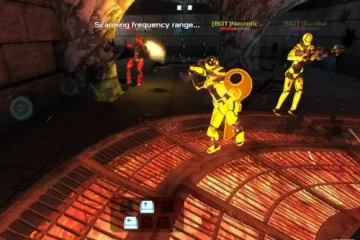Neste artigo abrangente, vamos mergulhar no reino do WhatsApp e revelar uma série de truques inestimáveis que irão revolucionar sua experiência neste aplicativo de mensagens imensamente popular. Embora você possa estar bem familiarizado com alguns dos recursos comumente conhecidos, nosso objetivo é lançar luz sobre as joias escondidas e funções menos conhecidas que muitas vezes escapam à atenção do usuário.
Prepare-se para embarcar em uma jornada através cada seção meticulosamente elaborada deste guia, pois os insights que transmitimos têm o potencial de elevar seu encontro no WhatsApp a alturas incomparáveis. Imploramos que você permaneça engajado até o final, onde você obterá conhecimento sobre como extrair o máximo de utilidade desta plataforma dinâmica.
Dicas e truques do Whatsapp
Crie um status com sua voz
A opção de criar estados usando sua voz agora está disponível, permitindo que você compartilhe mensagens de voz de até 30 segundos como parte de sua atualização de status. Para criar seu primeiro status de voz, basta tocar no ícone do microfone na tela Status e gravar o áudio que deseja compartilhar. Esse recurso oferece uma forma única e individualizada de se comunicar com seus contatos no WhatsApp. Se o recurso ainda não estiver visível em sua conta, não se preocupe, pois ele será ativado em breve. Basta ter paciência e esperar que ele fique disponível.
Enviar mensagens para números não salvos
Muitas pessoas não sabem que é possível enviar mensagens para um número que não está salvo em seus livro de endereços. Este método é compatível com Android, iPhone, WhatsApp Web e outros aplicativos de desktop. Para começar, siga estas etapas simples:
Abra o navegador em seu dispositivo móvel ou PC. Digite a URL https://wa.me/34666555444. Se a mensagem for enviada para um número de celular espanhol, inclua o código 34. Se for um número de outro país, inclua o prefixo correspondente. Insira o número após o prefixo. Assim que o URL for aberto, aparecerá um botão que permite iniciar uma conversa sem a necessidade de salvar o número em sua agenda de endereços.
Enviar um link de chamada
Estas etapas fáceis permitem que você gere e compartilhe links diretos para suas chamadas no WhatsApp:
Inicie o aplicativo WhatsApp em seu dispositivo móvel. Navegue até a guia Chamadas. Clique na opção Criar Link de Chamada. Indique se deseja que seja uma chamada de áudio ou vídeo tocando em Tipo de chamada. Copie o link que é criado automaticamente e compartilhe diretamente pelo WhatsApp (ou qualquer outro aplicativo) com as pessoas que você deseja convidar para a chamada.
Ao usar esse recurso, seus entes queridos podem participar de suas chamadas do WhatsApp de forma rápida e sem esforço, basta clicar no link a qualquer momento.
Envie fotos e vídeos sem perder a qualidade
Quando você enviar uma imagem ou vídeo no WhatsApp, o arquivo passa por um processo de compactação que pode fazer com que pareça com qualidade inferior. Porém, existe uma forma de enviar sua mídia sem perder a qualidade original no WhatsApp. Veja como:
Abra o aplicativo WhatsApp e navegue até qualquer conversa. Toque no ícone de anexar arquivo. Em vez de selecionar a opção Galeria, selecione Documento. No File Explorer, localize e selecione a imagem ou vídeo que deseja enviar. Você pode enviar arquivos de até no máximo 2 GB. Lembre-se disso ao compartilhar vídeos longos como documentos.
Ao usar este método, você pode preservar a qualidade original de seus arquivos de mídia ao enviá-los no WhatsApp.
Adicionar um chat à tela inicial
Para acessar rapidamente um determinado Bate-papo do WhatsApp, você pode adicioná-lo à sua tela inicial como um atalho. Veja como:
Abra o chat que você deseja adicionar à sua tela inicial. Toque no botão de três pontos localizado no canto superior direito da tela. No menu exibido, selecione Mais. Escolha a opção Criar atalho.
Seguindo estes passos, você pode criar um atalho para o chat em sua tela inicial, permitindo que você acesse rapidamente quando quiser.
Excluir sua foto de perfil
Excluir sua foto de perfil no WhatsApp é uma forma de aumentar sua privacidade evitando o compartilhamento de imagens pessoais com outras contas. Veja como fazer isso:
Abra as configurações do WhatsApp. Toque na sua foto de perfil exibida na parte superior da tela. Toque no ícone de lápis localizado na parte superior da tela. No seletor inferior, selecione o ícone da lixeira. Sua foto de perfil agora será excluída e você não terá mais um avatar associado à sua conta.
Leia mensagens sem que outras pessoas saibam
Se você deseja ler mensagens no WhatsApp sem que outras pessoas saibam, existem vários métodos que você pode usar para evitar o temido cheque azul duplo. Aqui estão cinco maneiras de fazer isso:
Desative a função Última vez nas configurações do WhatsApp para evitar que a marca dupla azul apareça. Use o widget do WhatsApp em sua tela inicial para ler as mensagens sem acionar a marca azul, embora você não consiga visualizar a mídia neste caso. Ative as mensagens pop-up, que permitem visualizar o conteúdo das mensagens sem acionar a confirmação de leitura, bastando fechá-las após a leitura. Estenda as notificações do WhatsApp no Android para visualizar as mensagens sem abrir o app. Ative o modo avião ou desative a Internet antes de abrir o WhatsApp para evitar que a confirmação de leitura seja enviada.
Ao usar esses métodos, você pode ler mensagens no WhatsApp sem que outras pessoas saibam que você as viu.
Evitar que você seja colocado em grupos sem o seu consentimento
Uma das O mais irritante do WhatsApp é que qualquer pessoa pode adicioná-lo a um grupo sem o seu consentimento. No entanto, isso não é mais uma preocupação com a nova configuração de privacidade do aplicativo. Veja como usá-lo:
Abra o menu de configurações do WhatsApp. Toque em Privacidade. Selecione a opção para Grupos. Escolha quem tem permissão para adicionar você a um grupo. Ao selecionar “Meus contatos, exceto…” e verificar todos os contatos, ninguém poderá adicioná-lo a um grupo sem sua permissão.
Ao seguir estas etapas, você pode impedir que outras pessoas adicionem você a grupos sem o seu consentimento, dando a você mais controle sobre sua privacidade no WhatsApp.
Formatar texto
Por algum tempo agora, o WhatsApp permitiu que os usuários formatassem seus textos. Isso pode ser obtido usando alguns códigos, como:
Itálico: Para escrever em itálico, coloque um sublinhado antes e depois do texto: text Bold: Para digite em negrito, coloque o texto dentro de um asterisco: text Tachado: Para riscar o texto, coloque um til antes e depois do texto: text Monoespaçado: Para digitar em monoespaço, coloque o texto entre três backticks: text
Além disso, essas opções de formatação podem ser encontradas no menu de contexto que aparece quando você seleciona o texto.
Enviar mensagens com a tecla Enter
Aqui está uma dica útil para aprimorar sua experiência ao usar um teclado externo com seu dispositivo, especialmente em tablets onde o WhatsApp agora pode ser acessado:
Para enviar mensagens usando a tecla Enter, siga estas etapas:
Acesse as configurações do WhatsApp. Toque em Bate-papos. Selecione a opção da tecla Enter para enviar. Uma vez ativado, pressionar a tecla Enter no teclado enviará a mensagem em vez de adicionar uma quebra de linha.
Seguindo estes passos, você pode facilmente enviar mensagens no WhatsApp usando um teclado externo, melhorando sua experiência geral do usuário.
Gizchina Notícias da semana
Responder a uma mensagem de grupo em particular
O WhatsApp oferece a opção de responder em particular a mensagens recebidas em um grupo. Para isso, selecione a mensagem (que também pode ser uma foto ou vídeo) e abra o menu. Em seguida, toque em “Responder em particular”. Isso abrirá imediatamente a conversa correspondente e incluirá uma citação da mensagem da conversa em grupo.
Criar um GIF a partir de um vídeo
O WhatsApp oferece um recurso útil que permite converter vídeos em GIFs. Veja como você pode fazer isso:
Grave um vídeo usando a câmera do seu telefone, não do WhatsApp. Abra o aplicativo WhatsApp no seu dispositivo. Navegue até a conversa para a qual deseja enviar o GIF. Toque no ícone do clipe localizado na parte inferior da tela e selecione Galeria. Escolha o vídeo que deseja converter em GIF. Você será presenteado com uma linha do tempo para selecionar o segmento de vídeo específico que deseja converter. Depois de selecionar o segmento desejado, toque no botão GIF. Envie o GIF para a conversa.
Observe que pode ser necessário cortar o vídeo e selecionar um segmento específico para concluir o processo de conversão.
Mova suas conversas para o Telegram
Se você deseja transferir um todo o chat do WhatsApp para o Telegram, existe um processo simples que permite migrar suas conversas entre as duas plataformas preservando o histórico de mensagens. Veja como fazer isso:
Abra o aplicativo WhatsApp e selecione a conversa que deseja exportar. Toque no botão de três pontos localizado no canto superior direito da tela. No menu suspenso, escolha a opção Exportar chat. Você será solicitado a selecionar se deseja exportar a conversa com ou sem arquivos de mídia. Depois que o arquivo estiver preparado, compartilhe-o com o Telegram. No aplicativo Telegram, selecione a conversa para a qual deseja importar o conteúdo do bate-papo do WhatsApp. Toque no botão de confirmação para iniciar a transferência. A duração da transferência dependerá do tamanho da conversa que você está movendo do WhatsApp para o Telegram.
Ao seguir estas etapas, você pode facilmente transferir suas conversas do WhatsApp para o Telegram e continuar conversando com seus contatos na plataforma de sua escolha, mantendo seu histórico de mensagens.
Ative as mensagens temporárias
Habilitar mensagens temporárias no WhatsApp pode ajudar você a manter a privacidade e reduzir a duração de suas conversas. Veja como habilitar esse recurso em qualquer bate-papo individual ou em grupo, usando seu dispositivo móvel ou computador:
Abra o aplicativo WhatsApp. Vá para a conversa em que deseja ativar as mensagens temporárias. Toque no nome do chat localizado na parte superior da tela. Deslize para baixo para encontrar a seção de mensagens temporárias. Leia o aviso que fornece informações sobre mensagens temporárias. Selecione a duração pela qual deseja que suas mensagens permaneçam visíveis. Você também pode definir uma duração padrão para todas as novas conversas nas configurações, em Privacidade > Mensagens temporárias > Duração padrão.
Seguindo estas etapas, você pode ativar facilmente as mensagens temporárias no WhatsApp, o que pode aumentar sua privacidade e agilizar suas conversas.
Torne as fotos e os vídeos enviados apenas para uso único
WhatsApp introduziu um novo recurso que permite aos usuários proteger a privacidade do conteúdo que compartilham enviando fotos e vídeos de uso único. Esses itens só podem ser abertos uma vez, após o que são excluídos automaticamente pelo WhatsApp. Veja como funciona:
Abra o aplicativo WhatsApp e entre no chat onde deseja compartilhar o conteúdo. Toque no ícone da câmera localizado no canto inferior direito da tela.
Selecione a foto ou o vídeo que deseja compartilhar em sua galeria. No canto inferior direito, ao lado do botão enviar, você verá um botão circular com o número 1 no meio. Toque nesse botão e, quando ficar verde, você ativou o recurso de autodestruição da foto ou do vídeo. Agora, basta enviar o arquivo e ele só poderá ser visualizado pelo destinatário uma vez antes de ser deletado automaticamente.
Seguindo estas etapas, você pode facilmente enviar fotos e vídeos de uso único no WhatsApp, fornecendo uma camada adicional de privacidade e segurança para o seu conteúdo.
Coloque um chat como não lido para que você não esqueça isso
É importante observar que você pode marcar uma conversa como não lida no WhatsApp, mesmo que já a tenha lido. Isso pode ajudá-lo a lembrar de voltar mais tarde ou responder a uma mensagem que você pode ter perdido.
Veja como marcar uma conversa como não lida:
Selecione o bate-papo pressionando longamente em isto. Toque no botão de menu, representado por três pontos verticais. Selecione a opção”Marcar como não lida”.
Seguindo estas etapas, você pode facilmente marcar uma conversa como não lida no WhatsApp, adicionando um lembrete visual para retornar à conversa e atender a qualquer mensagem pendente.
Solicite um relatório da sua conta
Para obter um relatório completo da sua conta do WhatsApp, vá para Configurações da conta e selecione “Solicitar informações da minha conta”. Após clicar em “Solicitar relatório”, uma pasta compactada contendo diversas informações relacionadas à sua conta será enviada para você.
É importante observar que pode levar até três dias para receber este arquivo, e é inclui dados pessoais relacionados à sua conta, mas não às suas mensagens.
Como aproveitar ao máximo o WhatsApp
Fixar um bate-papo no topo: você pode fixar um chat no topo da sua lista de chat para que seja sempre fácil de encontrar. Para fixar um bate-papo, abra o bate-papo e toque nos três pontos no canto superior direito. Em seguida, selecione”Fixar no topo”. Usar o WhatsApp Web: você pode usar o WhatsApp Web para acessar sua conta do WhatsApp em seu computador. Essa é uma ótima maneira de enviar e receber mensagens de seu computador sem precisar pegar o telefone. Para usar o WhatsApp Web, acesse https://web.whatsapp.com/e escaneie o código QR com seu telefone. Faça backup de seu histórico de bate-papo: você pode fazer backup de seu histórico de bate-papo no Google Drive ou iCloud para não perder suas mensagens se perder o telefone ou trocar de telefone. Para fazer backup do seu histórico de conversas, abra o WhatsApp e vá para Configurações > Conversas > Backup de Conversas. Em seguida, selecione uma frequência de backup e toque em “Fazer backup agora”. Use a autenticação de dois fatores: a autenticação de dois fatores adiciona uma camada extra de segurança à sua conta do WhatsApp. Ao habilitar a autenticação de dois fatores, você será solicitado a inserir um código do seu telefone, além da senha, ao fazer login no WhatsApp. Para ativar a autenticação de dois fatores, abra o WhatsApp e vá para Configurações > Conta > Verificação em duas etapas.
Estas são apenas algumas das muitas dicas e truques que você pode usar para aproveitar ao máximo o WhatsApp. Para obter mais dicas, visite a Central de Ajuda do WhatsApp.
Veredicto
Ao embarcar nessa jornada transformadora, armado com esses insights inestimáveis e recursos menos conhecidos, prepare-se para revelar o verdadeiro potencial do WhatsApp, expandindo os horizontes de suas proezas de comunicação digital. Abrace o poder ao seu alcance e abrace a riqueza de possibilidades que aguardam neste reino dinâmico de mensagens.
Fonte/VIA: